Как узнать пробег DSLR камеры на примере Canon EOS 7D / Утилиты для фотокамер / Макинтошим
Мотив просмотра счетчика пробега DSLR камеры Canon — у всех разный, например при покупке б/у фотоаппарата или продаже или просто ради собственного любопытства. На практике оказывается не у всех камер Canon просто его посмотреть. До сих пор не понимаю, почему разработчики упорно прячут эту цифру в своем фирменном софте, но для нас это не проблема.
В этой статье я расскажу и покажу несколько способов узнать пробег DSLR камеры для Mac OS X.
Способ номер 1
Для использования данного способа вам необходима установленная операционная система Windows на виртуальной машине или же через BootCamp, т.к. для данного способа требуется установленный браузер Internet Explorer.1. Подключаем камеру к USB и включаем
2. Запускаем Internet Explorer и заходим на сайт eoscount.com
3. Устанавливаем плагин для IE с сайта
4. Обновляем сайт и видим картинку:
Сайт говорит о том, что возможность узнать информацию по количеству отснятых кадров есть. Осталось оплатить 1.69$ чтобы 1 раз узнать эту цифру, либо 5.19$, чтобы мониторить счетчик неограниченное количество раз
Данный способ хорош для тех, кто хочет срочно продать камеру или не подготовлен к внезапной покупке.
К недостаткам данного способа можно отнести:
— факт присутствия Windows на макинтоше
— наличие интернета
— возможность онлайн оплаты за услугу
Способ номер 2
Есть бесплатная утилита написанная как для Windows так и Mac OS! называется 40DShutterCount v2 utility1. Скачиваем и устанавливаем
2. Подключаем камеру к USB и включаем
3. Запускаем программу и жмем на кнопку «Get count»
И в результате видим (для камеры Canon EOS 7D — ошибку)
А все потому, что данная программа не поддерживает некоторые камеры и если у вас 7D — увы, данный способ не для вас!
Плюсы:
— софт для Maс OS
— не нужен интернет
— не нужно на компьютере держать виртуальную версию Windows
Минусы:
— ограниченный список DSLR камер, с которых можно получить информацию.
Способ номер 3 — самый четкий
Данным способом я пользовался будучи пользователем Windows, тогда из недостатков отметил для себя содержание виртуальной Linux системы, но так, как Mac OS построена на базе UNIX систем — данный способ самый грамотный и правильный, но для этого нам прийдется немного подготовить наш Mac.3.1 Первым делом необходимо установить XCode из AppStore или с оф сайта Apple.
После установки XCode, запускаем и заходим в настройки:
Далее, во вкладку Downloads:
и напротив строки Command Line Tools нажимаем install. C этим разобрались, идем дальше.
3.2 Теперь необходимо установить менеджер пакетов для OS X — Homebrew.
Запускаем Терминал и вводим строку:
ruby <(curl -fsSkL raw.github.com/mxcl/homebrew/go)
Далее нажимаем ENTER
вводим пароль от своей учетной записи, еще раз ENTER и начинается процесс установки…
Готово, Homebrew установлен!
Следить за обновлениями пакетов достаточно просто, вводим команду:
brew update
3.3 Остался последний шаг — установка gPhoto2
В терминале набираем команду:
brew install gphoto2
и ждем…
готово!
Проверяем работу:
В терминале вводим
gphoto2 --list-config
и видим:
Отлично, осталось подключить камеру!
P.S.
Если вдруг будет ошибка вида:
*** Error ***
An error occurred in the io-library ('Could not claim the USB device'): Could not claim interface 0 (Permission denied). Make sure no other program or kernel module (such as sdc2xx, stv680, spca50x) is using the device and you have read/write access to the device.
*** Error (-53: 'Could not claim the USB device') *** Выполните команду:
killall PTPCamera
и повторите ввод:
gphoto2 --list-config
В результате увидим следующее:
Все работает, настройка закончена.
Итого
Теперь, при подключении камеры к макинтошку, чтобы узнать количество отснятых кадров камерой, нам необходимо сделать одно движение руки:1. Подключаем камеру к USB и включаем
2. В терминале вводим команду gphoto2 —list-config
3.Далее вводим команду gphoto2 —get-config /main/status/shuttercounter
и наблюдаем результат:
Вот и все.
Статью можно добавить в закладки и использовать как подсказку, если что-то забудите.
Успехов!
macintoshim.ru
ShutterCount теперь поддерживает EOS 7D Mark II
Разработчики Dire Studio обновили своё программное обеспечение ShutterCount. В новой версии добавлена поддержка камеры Canon EOS 7D Mark II. ShutterCount доступен для Windows и MacOS.
Что такое ShutterCount
Программа ShutterCount показывает количество срабатываний затвора фотоаппаратов семейства Canon EOS. Данные со счетчика затвора передаются через USB. Таким образом, обеспечиваются точные данные, которые невозможно подделать в отличие от метода с EXIF-данными.
ShutterCount позволяет легко проверить недавно купленный фотоаппарат или насколько интенсивно использовался покупаемый б/у фотоаппарат. Для проверки нет необходимости ехать в сервисный центр. Всё можно сделать дома.
Программа позволяет делать измерения неограниченное количество раз для любой поддерживаемой камеры. Вы можете отслеживать ресурс своих или чьих-то фотоаппаратов. Это удобно если вы даёте камеру в аренду или просто одалживаете её другу.
ShutterCount показывает только количество срабатываний затвора для фотографий. Видеоклипы не включены в расчет.
Ведение журнала позволяет отслеживать использование камеры. Журналы хранятся в формате CSV, который может быть импортирован в Apple’s Numbers или Microsoft Excel для дальнейшей обработки. Ведение журнала не доступна на Windows.
Примечание: для лучшей совместимости с вашей камерой рекомендуется обновить прошивку камеры до последней доступной версии.
Wi-Fi на EOS 6D и 70D должен быть отключен, так как он блокирует USB-порт при включении!
Поддерживаемые камеры:
- Canon EOS-1D C (требует прошивки 1.1.3 или более поздней версии для корректного отображения серийного номера)
- Canon EOS-1D Mark IV
- Canon EOS-1D X
- Canon EOS 5D Mark II
- Canon EOS 5D Mark III (требует прошивки 1.2.1 или более поздней версии для корректного отображения серийного номера)
- Canon EOS 6D
- Canon EOS 7D
- Canon EOS 7D Mark II
- Canon EOS 50D
- Canon EOS 60D
- Canon EOS 70D
- Canon EOS 100D / Rebel SL1 / Kiss X7
- Canon EOS 500D / Rebel T1i / Kiss X3
- Canon EOS 550D / Rebel T2i / Kiss X4
- Canon EOS 600D / Rebel T3i / Kiss X5
- Canon EOS 650D / Rebel T4i / Kiss X6i
- Canon EOS 700D / Rebel T5i / Kiss X7i
- Canon EOS 1000D / Rebel XS / Kiss F
- Canon EOS 1100D / Rebel T3 / Kiss X50
- Canon EOS 1200D / Rebel T5 / Kiss X70
ShutterCount — сертифицирована для работы со всеми камерами, перечисленными выше, при использовании последней версии микропрограммы.
Для корректной работы необходимо закрыть все приложения, которые могут подключиться к камере (например, Canon EOS Utility, Capture One, Adobe Photoshop Lightroom).
Сайт ShutterCount.
comments powered by HyperCommentsphotar.ru
Как проверить пробег на фотоаппарате canon, независимо от модели? — Фото-ресурс.

Приветствую вас, дорогой читатель моего блога. С вами на связи, Тимур Мустаев. А вы понимаете, что возможно проверить количество срабатываний затвора на фотоаппаратах Canon, весьма несложным методом, не разбирая фотоаппарат? Но вы не понимаете, как?
Сейчас, уровень ваших знаний о фотокамере возрастет еще на одну ступень, и будет расти, пока просматриваете статьи моего блога и прислушиваться к моим рекомендациям.
Перед тем как начать собственную статью, желаю вам поведать собственную историю, как я сейчас разбирал и собирал громадной купейный шкаф. Моя двоюродная сестра, сейчас переезжала на новую квартиру и попросила меня, оказать помощь ей перевести шкаф-купе. В моей практике уже был опыт по сбору мебели, поскольку на первом курсе, я занимался этим около полгода, получал себе деньги на учебу.
Прошлые навыки по сбору мебели меня не подвели, и я с легкость разобрал и собрал шкаф на новой квартире. А также лишних запчастей не осталось, как это в большинстве случаев не редкость! Так, что как говорится, навыки не пропьешь!
А как дело обстоит у вас, была ли в вашей практике сборка мебели? И как следствие, порадовал он вас?
И без того, переходим к теме статьи.
Как-то раз, у меня задали вопрос, как проверить пробег фотоаппарата canon и я ему говорю. И без того, существует единственны метод взглянуть срабатывания затвора фотоаппарата. Для этого тебе пригодиться фигурная отвертка, кусачки, молоток, и кастрюля.
Бери собственный аппарат в руки и снимай линзу. При помощи фигурной отвертки, выкрути все болтики, каковые ты видишь. По окончании чего добываешь затвор и наблюдаешь количество срабатываний.
На задней стороне затвора, будут цифры, каковые и будут означать, сколько раз был сработан затвор.
Наблюдаю я на него, а он таковой в шоке, и говорит, что-то я передумал наблюдать пробег. Я так засмеялся, и говорю, все совсем не так, я пошутил. Срабатывания смотрятся, про помощи программных приложений.
Принципиально важно! Ни за что не смотрите пробег при молотка и помощи отвёртки, это шутка!
Как раз при помощи них и мы с вами обучимся это делать.
В одной из прошлой собственной статьи, я уже писал, как возможно проверить срабатывания затвора для Nikon. Сейчас на этом производители останавливаться не буду.
Как я упоминал выше, для проверки мы будем пользоваться программами, каковые показывают, интересующую нас данные. Просмотр происходит как при помощи чтения файла EXIF из самой фотографии либо при подключении камеры через USB кабель к компьютеру, и просмотр информации, из самой камеры.
семь дней Count Viewer
Это приложение просматривает EXIF файлы и выдает данные, о срабатывании затвора. Сообщу вам сходу, что в отличие он Никон, не все фотоаппараты Сэнон записывают данные в фотографию. Лишь модели EOS-1D, EOS-1D Mark II, EOS-1D Mark II N, EOS-1D Mark III, EOS-1Ds, семь дней-1Ds Mark II, EOS-1Ds Mark III записывают данные в фотографию, другими словами, лишь опытные фотокамеры с полнокадровой матрицей записывают данные в фотографию.
Программу Shutter Count Viewer возможно полностью безвозмездно скачать с сайта разработчика.
Больше не одна модель этого производителя, другими словами Кэнон, этого не делает. Кроме того, из вышеперечисленных моделей, не все записывают корректную данные.
И если вы мне не поверите, и начнете искать иные программы, каковые просматривают EXIF файлы либо сайты, каковые уверяют, что именно при помощи их шаманских программ вы сможете взглянуть пробег, то само собой разумеется вперед, и флаг вам в руки. Но на вашем месте, я бы не тратил время на поиск, поскольку это безтолку.
Что вам вправду может оказать помощь, так это программа EOSInfo.
EOSInfo
Это приложение не наблюдает срабатывание затвора из файла фото, она наблюдает данные из самого фотоаппарата. Скачиваете и устанавливаете программу EOSInfo на компьютер. Подключаете собственную камеру кэнон к компьютеру, через usb кабель. Запускаете программу. Наблюдаем на итог.
Она трудится с фотокамерами на процессорах DIGIC III, DIGIC IV. Существует возможность, что приложение может не трудиться с новыми моделями камер.
В соответствии с разработчику, приложение трудится со следующими моделями фотокамер Canon 1D*/5D/10D/20D/30D/40D/50D/300D/350D/400D/450D/500D/1000D/
EOSMSG
Трудится она кроме этого, как и прошлые, подключением через ЮСБ порт. Скачать приложение EOSMSG возможно безвозмездно с сайта.
По окончании скачивания, устанавливаем программу. Подключаем камеру к компьютеру и запускаем ее. В случае если ваша камера поддерживается приложением, наслаждаемся результатом.
Принципиально важно! Мой совет, в случае если ваша камере не показывает пробег ни с одним, из вышеперечисленных приложений, и необходимость выяснения срабатывания затвора весьма для вас ответственна, обратитесь в сервис центр.
Это главные программы, при помощи которых вероятно взглянуть срабатывания затвора фотоаппарата. Имеется еще в сети похожие приложения, но будьте осмотрительны, мой антивирус, а пользуюсь я Касперским, ругается на них. Исходя из этого безопасность компьютера, для вас должна быть на первом месте.
В случае если вам вправду Примечательно, что такое зеркальный фотоаппарат и с чем его едят. Если вы желаете делать не просто фотографии, а такие, каковые получаются у специалистов, то видео курс «Цифровая зеркалка для новичка 2.0», это ваше спасение в мир качественных фотографий. Ознакомьтесь с данным курсом, и вы не пожалеете, а ваши знания о фотографии и фототехники, статут большими.
Весьма вам его советую.
На данной красивой ноте, буду завершать собственную статью. Я весьма надеюсь, что представленная информация в статье, была для вас нужной и нашли, что искали. Буду очень благодарен, если вы поделитесь статьей в соц. сетях. Подписывайтесь на модернизацию блога, в первых рядах вас ожидает, еще круче информация о фотографиях.
До скорой встречи. До тех пор пока, пока.
Как определить пробег фотоаппарата
Интересно почитать:
Самые интересный результаты подобранные по Вашим интересам:
Как и при помощи каких программ можно проверить пробег фотоаппарата nikon?
Приветствую, дорогой читатель моего блога. С вами на связи, Тимур Мустаев. У вас, возможно, появляются вопросы. Как проверить пробег фотоаппарата Nikon?…
Фотоаппарат canon eos 550d
Производитель: Современный зеркальный цифровой фотоаппарат EOS 550D от компании Canon занимает промежуточное звено между моделями 500D и 600D и…
Фотоаппарат canon eos 7d особенности камеры
Canon EOS 7D – один из лучших фотоаппаратов в собственной категории. У него богатый функционал и весьма хорошее уровень качества. Модель смогут применять…
Зеркальный фотоаппарат canon eos 600d kit 18-135. сравнение с canon 650d, canon 700d и canon 750d
В осеннюю пору 2013 года я написал громадной обзор черт моделей любительских зеркалок Nikon D5100, Nikon D5200 и Nikon D5300. Подробный анализ…
Как правильно проверить фотоаппарат перед покупкой, должен знать каждый
Здравствуйте, читатели. С вами на связи, Тимур Мустаев. Вы задумались о приобретении собственного первого либо нового фотоаппарата? Что ж, непростое…
Тест фотоаппарата canon a2000 is
За зеркальной моделью с четырехзначным номером Canon EOS 1000D компания представила кроме этого и четырехзначные камеры серии PowerShot – A1000 IS и…
foto-matrix.ru
Как узнать пробег затвора камеры Canon?
Как определить пробег вашей зеркалки Canon?

Ни для кого не секрет что зеркальные камеры Canon EOS имеют некоторый ресурс срабатываний затвора. Обычно он составляет 50 000 – 150 000 кадров. Данная статья поможет вам узнать, когда же этого лимита достигнет ваша камера.
Кстати, пробег можно узнать и в сервисном центре, но это будет вам стоить около $20.
У камер с процессорами DIGIC IV теоретически пробег затвора определяется с помощью программы EOS Info. (модель вашего процессора можно узнать в описании характеристик вашей камеры).
Но на моём компьютере (Win XP) программа работать не стала.
Пользуйтесь http://www.eosmsg.com/ и альтернативной прошивкой Magic Lantern для определения пробега затвора.
EOSMSG на моей Canon 5D mark II работает (34тыс.кадров — похоже на правду).
Способ указанный ниже — не работает.
Способ указанный ниже работает только на камере Canon 20D! Проверил на 5D mark II — результат пробег: 0. На 1D mark II N значение не менялось с момента его покупки: 65098.
Максимальный ресурс срабатываний затвора зеркальной камеры Canon EOS 20D составляет 100 000 срабатываний.
Иными словами, вы сможете сделать не более 100 000 кадров на ваш новенький Canon. После 100 000 снимков вам придется поменять зеркало (затвор).
Так как в зеркальной камере Canon EOS 20D установлен процессор DIGIC II, проверить пробег камеры будет сложнее.
Узнать пробег камеры можно с помощью программы Xvi32 – http://blog-pro-photo.ru/files/soft/xvi32.zip
Так же нам понадобится RAW (*.CR2) файл с вашей камеры.1. Открываем скачанную программу Xvi32
2. Переходим в Tools>Options>Data Inspector
3. Жмем “big-endian (MOTOROLA)”
4. Подтверждаем клавишей OK
5. Выбираем в меню File>Open>”Ваш RAW файл”
6. Выбираем Address>Goto
7. Отмечаем “Hexadecimal” и набираем “95D” в поле ниже
8. Подтверждаем OK
9. Далее переходим TOOLS>DECODE NUMBER
10. Смотрим на строчку “XX XX As Word” в открывшемся окне. Цифры после «:» – пробег вашей камеры.
Пробег моей камеры Canon EOS 20D составляет 37 706 снимков
пробег затвора камеры canon
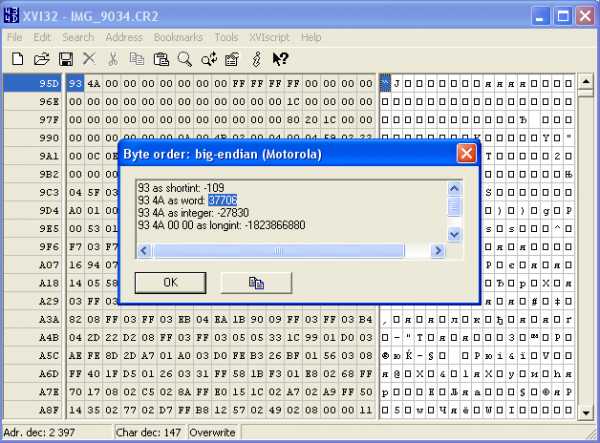
evtifeev.com
Счетчик кадров(пробег затвора/Shutter counter) для Canon
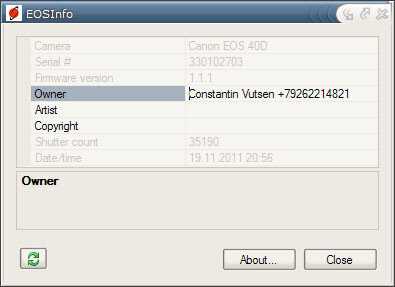
Порой бывает полезным узнать сколько прошла твоя камера, или в случае покупки БУ, чужая.
Итак, как же это узнать?
Обычно довольно просто, для этого надо установить требуемый софт и подключить камеру к ПК, вопрос только какой же софт использовать.
Самый популярный на сей момент это EOSINFO его можно скачать на сайте производителя чего установить программу и вуаля.
Там же есть ссылка на обрезанную версию для пользователей Mac.
Однако как обычно не все бывает гладко. Прочие грабли.
Заявлено, что программа работает для всех камер на процессоре Digic III/IV, но из-за особенностей SDK, по факту с помощью нее можно узнать счетчик кадров только для камер 40D, 50D, 450D, 1000D, 5DMkII.
Второй достаточно популярный вариант, подходящий и для множества других камер использовать gphoto2, тут правда уже посложнее, потому как это не виндовый plug-n-play, и придется уже кое-что ручками поделать.
Если вы никсоид, то наверняка уже сами пользуетесь этой утилитой, для прочих задач в технической и научной съемке и вам говорить о ней ничего не надо.
Если же вы рядовой пользователь, то тоже ничего особо страшного нет, но есть нюансы
Ставить nix систему совершенно необязательно, можно использовать:
1. загрузочный LiveCD (заодно удивитесь как далеко шагнул опенсорц), при этом для установки программы потребуется подключение к интернет, но в опять-таки в большинстве случаев все настроится автоматически.
2. Можно использовать виртуальную машину на любой вкус, самая распространенная VMWare, к ней в качестве загрузочного подмонтировать образ того самого LiveCD из П.1
Загрузившись в систему найти и запустить терминал командной строки и ввести там
su —
yum install gphoto2
подключаете камеру к компу и пишете ещё одну строку команды в терминале:
gphoto2 —get-config /main/status/shuttercounter
*ghoto2 на Mac
**gphoto2 поддерживает более 1300 камер
Как вариант для новых камер можно использовать кастомную прошивку, за которую СЦ не надругается над вами, если будете следовать по инструкции. Кстати этот addon или надстройка Magic Lantern или Волшебный весьма полезен для тех, кто снимает видео на свои зеркалки 550D/60D,600D/5DMII. Первоначально разработан для кинематографистов, сейчас имеет функциональность и для фото- и видеоэнтузиастов, включая ручную настройку аудио, зебру, помощника фокусировки, брекетинг, обнаружение движения и многое другое.
Инструкции по нему можно посмотреть здесь
Ну и в заключение процитирую выводы по счетчикам
ВЫВОД.
1. Если у вас единичка, за исключением третьих марков, вы можете посмотреть счетчик в EXIF любого кадра.
2. Если у вас камера на процессоре DIGIC III, или DIGIC IV (кроме единичек), вы можете скачать EOSinfo, и посмотреть счетчик в самой камере.
3. Если у вас 1D MarkIII, 1Ds Mark III, 5D, 10D, 20D, 30D, 50D, 300D, 350D, 400D, 450D, 1000D, или любая другая камера, на которой отказалась работать программа, приведенная выше, то информация о пробеге камеры может быть просмотрена ТОЛЬКО В СЕРВИСЕ. Повторяю, блин, В СЕРВИСЕ. В том смысле, что не надо в тысячный раз искать секретную программу для просмотра, ее не существует.
*статистика по жизни затворов
**заявленные производителем данные
voutsen-cv.livejournal.com
